Раздел: Документация
0 ... 9 10 11 12 13 14 15 ... 177 В некоторых случаях очень сложно определить даже тему нужного справочного материала. В этом случае следует обратиться к третьей кнопке окна справки Search (Поиск). Например, если вы хотите узнать о назначении панели Symbolic (Символьные), то введите в строку Type in the word(s) to search for (Задайте ключевое слово для поиска) сле-дуюмшЙ текст Symbolic toolbar. Нажав Go, вы получите список статен, в которых жтрс-чалось это сочетание. Найти же среди них нужную уже совсем нетрудно (рис. 1.25). M.il I.....\Mrviln Н\ VlMir-.iHU МТн И ГЦ Ш View Inter! Fermat Tools Symbolic. Book Help Е © ©I AiMr«Mi C\Pra=,rarn FUeiiMattooft Wat head I l\dac\HTeSp. Ц! Content* [Jtlnoex mathoft liymbelie toolbar wardViiCattarcbhli Finding Che Coefficient! of i Polyrg Integration operator I Limit Operator* ,i Hath Toolbar Modifying the Live Symbolic Opari; I Operators Overview of Symbolic Calculation Partial Fraction* Programming Serle* Expansion of an £?pr«iisr Simplifying art Exprenlon Symbok: [Solving an Eaueoon SymbollcaSv Substitution Symbolic Evaluation of Operator* 5y.r*ollc.Tranrfornrsim............... ! The Symbolic Keyword Toolbar Щ frrcfd heln View - "oofcers Live symbolics can be used to evaluate expressions analytically instead of numerically. The ivmanlie enual lion can be modified by keywords. Instead of typing, a keyword, you can use a keyword button on the Symbolic toolbar. Click on the I—J button in the Math toolbar to bring up the Symbolic toolbar or choose View > Toolbars > Symbolic from the menus: float complex Modifiers assume Keyword Descriptions цОЛГ cojnolflx assume suite simplify JAOTU 1  Рис. 1.25. Поиск справочных статей по ключевым словам Справочная система Mathcad содержит не только описание различных элементов программы, но и довольно значительный объем чисто математической информации. При желании вы сможете найти подробное описание всех численных методов и математических функций, используемых в системе. В общем, если у вас возникли какие-либо трудности, независима от того, относятся ли они к области программы или являются чисто математическими, смело обращайтесь к справочной система Mathcad — и решение будет обязательно найдено! 1.7.2. Ресурсы Mathcad Ресурсы (Resources) Mathcad являются важнейшим и полезнейшим приложением про* граммы, позволяющим получать подробные сведения како самой программе и особенностях проведения расчетов в ней, так и более общую информацию из различных разделов науки и техники. В их обширной базе данных можно найти примеры использования большинства встроенных функций и операторов Mathcad, решенные задачи из самых различных областей приложения математики, многочисленные учебники и справочники. Чтобы открыть окно Ресурсов Mathcad, воспользуйтесь кнопкой Go панели Resources (Ресурсы) либо выберите в предлагаемом списке интересующий раздел (рис. 1.26). Рие. 1.28. Панель Ресурсов Mathcad В зависимости от того, какой из тематических разделов вы выберете в списке панели Resources, перед вами откроется красочное окно приложения, содержащее несколько ссылок. Попробуем, например, обратиться к шпаргалкам Mathcad (рис. 1.27). 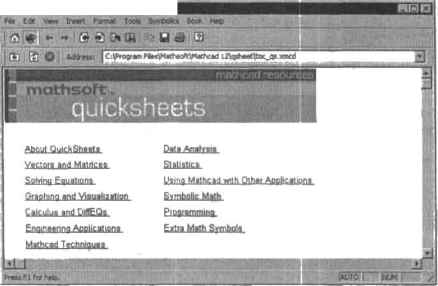 Рис. 1,27. Окно QuIckStieets Ресурсов Mathcad Шпаргалки (QutekSheets) — это распределенные по темам решенные создателями Mathcad разнообразные задачи. В Mathcad есть примеры по 13 темам. Вообше же Ресурсы Mathcad содержат сотки листов с решенными задачами. И в них отображены практически все важные возможности программы, Причем, как правило, сделано это очень интересно и в предельно доступной форме (правда, определенный минимум зна-1ш я английского языка для чтения комментариев все же требуется). Все примеры приведены в виде обычных документов Mathcad, так что вы можете зкеперимситироиа гь с ними гак же, как с собственными задачами. Кстати, именно для этого в верхней части окна Mathcad Resources имеется отражение главного меню программы. Изучая какую-нибудь тему, обязательно просматривайте соответствующие примеры из шпаргалок. Это необходимо в связи с тем, что в книге можно изложить лишь основополагающие принципы. Изучая же решенные задачи, вы сможете понять предмет гораздо глубже. Тем более это намного интереснее, чем просто читать справочник. Открыв окно Reference Tables (Справочные таблицы), вы найдете список на более чем 30 справочных таблиц и схем по самым разным разделам математики, фишки, химии и даже электроники. Если у вас возникнет необходимость найти определенную константу или формулу, смело обращайтесь к этому разделу ресурсов - и почти наверняка ока там будет. Весьма полезным для новичка может оказаться и раздел Tutorials (Учебники), содержащий несколько учебников по наиболее трудным, по мнению авторов программы, темам. И следует признать, что учебники эти написаны на весьма достойном уровне, правда, они требуют довольно неплохого знания английского языка. Особенности навигации по Ресурсам Mathcad совершенно очевидны и, в птншщггпс, ничем не отличаются от банального просмотра сайтов а Интернете. Так, переход между страницами осушествляется через гиперссылки, выделяемые в Mathcad подчеркиванием. Кроме того, аналогична тому же Internet Explorer, вверху окна Mathcad Resources имеется специальная панель, кнопки которой отвечают за различные команды, необходимые для работы с Ресурсами Mathcad. Вот эти кнопки. □[и)] - Ноте(Нячадо).НажавдаК!гую кнопку, вы перейдете на главную страницу Ресурсов Mathcad. □[ф] - данная кнопка открывает Address Ваг (Адресная панель) (рис. 1.28), предназначенную прежде всего для просмотра материалов, расположенных на интернет-сайтах. С: Рис. 1.28. Address Ваг (Адресная панель) □- Back (Назад). Нажав эту кнопку, вы вернетесь на ранее открытую вами предыдущую гптаницу. □[j*] - Forward (Вперед). Переход на уже открытую вами ранее страницу, расположенную логически позднее, чем данная. □[§! — Previous topic (Предыдущая статья). Нажав эту кнопку, вы перейдете к статье более общей, чем данная. □[ф] ~~ Next Рс (Следующая статья). Переход ил расположенную В структуре Ресурсов Mathcad следующей статью. Соответствует нажатию ссылки. Если на странице имеется несколько ссылок, то откроется та статья, ссылка на которую расположена раньше других. □Ц — History list (Журнал). Данная кнопка открывает окно, содержащее список всех страниц Ресурсов Mahcad, на которых вы побывали при данной его загрузке. Используя его, вы сможете найти необходимый вам раздел, потратив минимум времени на его поиск. □[Щ] — Search (Поиск), Задействовав эту кнопку, вы откроете окно системы поиска (рис. 1.29). Очень полезная возможность, учитывая объемы информации, содержащиеся в Ресурсах Mathcad. □Сору (Колировать). Копирование выделенного фрагмента статьи. □[ы] - Save As (Сохранить как). С помощью данной кнопки вы можете сохранить текущую статью в качестве самостоятельного документа. 0 ... 9 10 11 12 13 14 15 ... 177 |












